
大家经常见我说渲染的时候建议分层渲染方便后期操作,之前苦七倒是分享过C4D默认渲染器的分层渲染内容:

但是关于OC的分层渲染一直都没有写过,主要觉得自己没有系统的学习。
虽然分层渲染是属于基础内容,但还是有很多地方一知半解,后来群里也有不少鹿友在问OC分层渲染的问题:

所以今天还是打算写写和OC分层渲染相关的一些内容,开始之前还是说明一下,OC的分层渲染大部分的设置需要在OC渲染设置里的渲染通道里来进行设置。
里面的参数非常多,我也不是所有的知识点都搞清楚了的,并且有些参数常用有些基本用不到,官方帮助手册里对许多地方的解释也只有寥寥几句。
例如在beauty passes里,就只说了RAW、Shadow和NOISE三个选项:
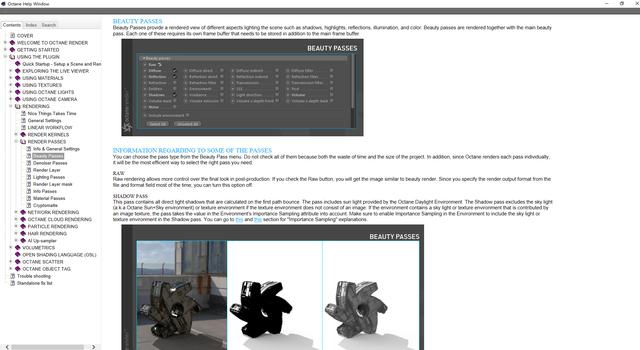
所以我只会分享一下各个面板的主要用途以及我觉得包括我自己在内以前可能没有理清楚的一些问题。

首先搭建一个简单的场景,我这里就是一个平面和三个球体,球体的材质分别是漫射、反射和透明材质。
平面也是一个红色的反射材质,然后给了一个HDRI环境光贴图:
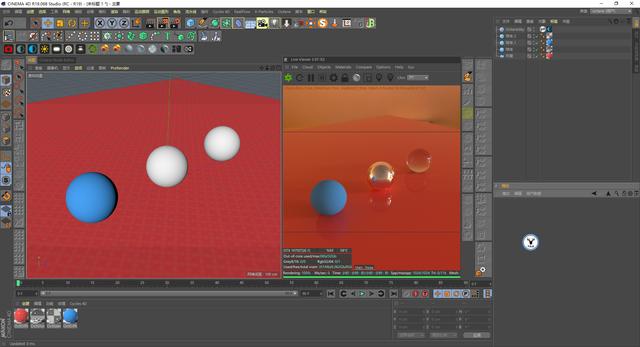
假设目前的状态就是我们需要渲染的样子,接下来我们就来看第一个关于OC保存渲染的问题。
1、Render Passes(渲染通道)
对于渲染的分辨率,渲染帧速率以及渲染范围的调节,我们需要在渲染设置中默认的输出栏位来进行修改:
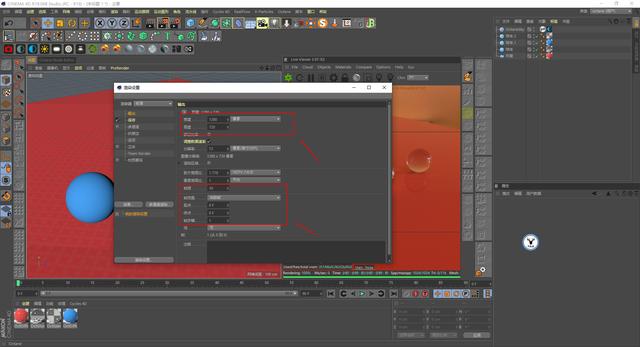
而设置保存路径等,我们是不需要在默认的保存栏位里进行设置的,这里推荐的方法是将渲染器切换为OC渲染器,然后在渲染通道里来进行保存设置:
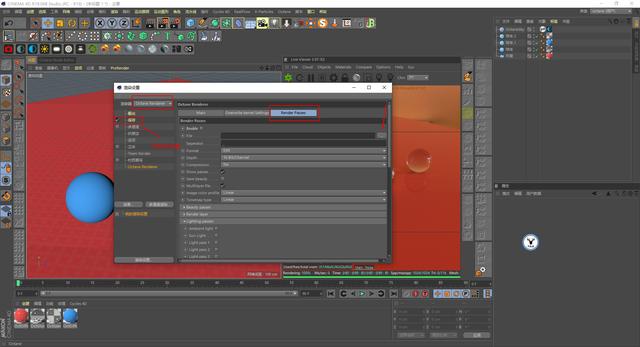
当勾选渲染通道里的启用之后,会自动的打开C4D的多通道渲染栏位,这个我们可以不用管它。
下面就是我的保存渲染的建议了,当你保存渲染的是静图,那么我建议你将格式选择为psd格式,勾选Save beauty以及Multilayer file。
勾选Save beauty代表的就是保存你的渲染图,而勾选Multilayer file以后,如果你要进行分层渲染的话,每个分层都会在psd文件里单独作为一个图层。
当然没有分层勾选也没有关系,所以我们保证默认勾选就行了,例如我这里做了分层渲染:
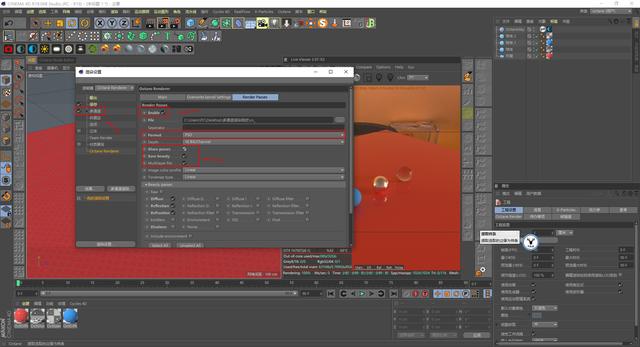
渲染保存完毕以后打开psd文件,每一个分层都是单独独立的,这样非常方面我们后期操作:
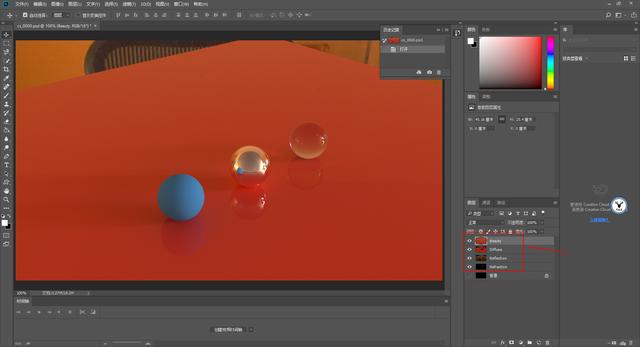
并且勾选Multilayer file还有一个非常有意思的点,例如我这里设置的采样是1024,但是当采样到700多的时候,我觉得效果差不多了,不用继续渲染。
那么我们可以直接把渲染关掉。OC会以我们关闭时候的采样值来保存我们的各个图层:

如果你渲染的是动画,那么我建议你将格式选择为EXR或者PNG格式,取消勾选Multilayer file并且勾选Folders:
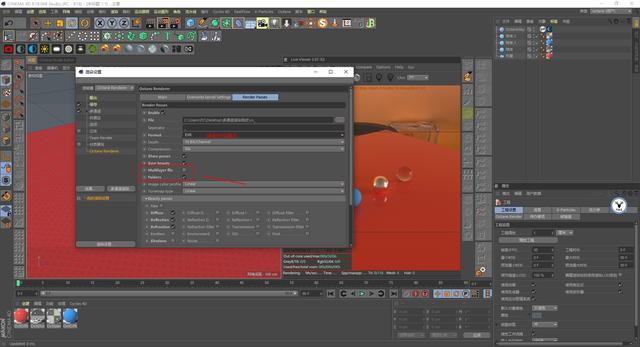
这个时候你点击渲染到图片查看器,它可能会提示你没有设置保存路径,没关系,这只是由于C4D不知道你OC已经设置好了保存路径而已:
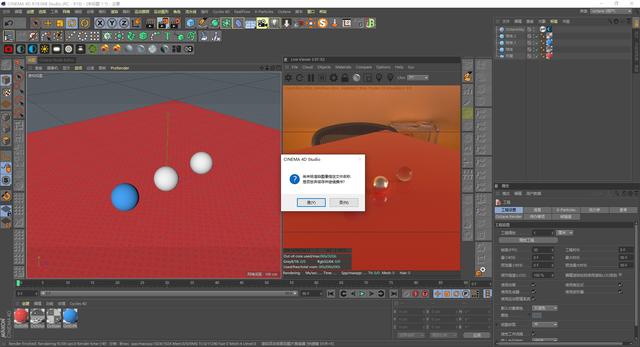
渲染完毕以后,每个分层都会以文件夹的形式独立存在,方便我们后期在AE里调整:
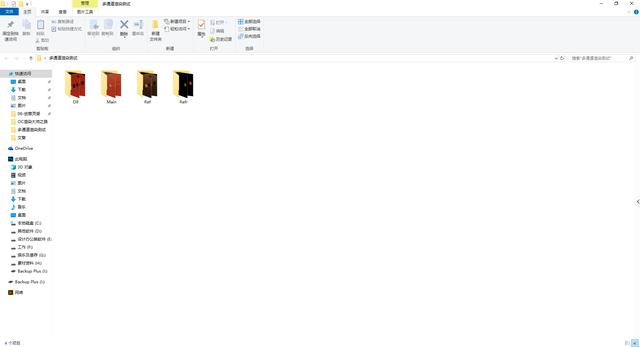
2、Beauty passes(完美通道)
Beauty passes可以设置将我们渲染图中的各个通道单独分层,这也是OC分层里最常用的面板。
通道也很多,包括漫射、直接漫射、间接漫射等等,如果你不知道这些通道是什么含义没有关系,当你勾选任意通道的时候,实时渲染窗口下方是会出现通道选项卡的,点击该通道就能查看效果了:

细心的童鞋可能会问为什么我没有勾选Noise通道,这里也会显示呢?这是由于我们在OC设置里勾选了自适应采样的原因。
我看到相关说明是保存该通道主要用于后期用第三方软件降噪,当然我没有用过不确定哈:
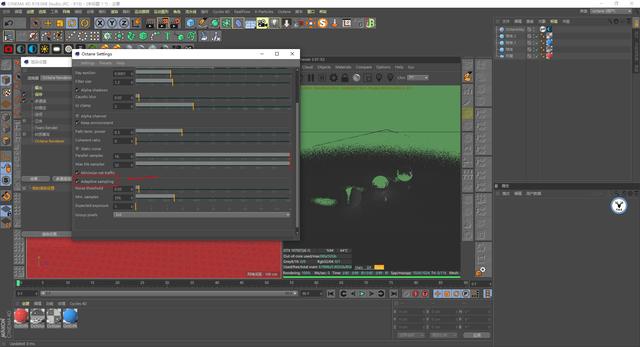
这里单独对几个通道说明一下,Emitters发射器通道,这个单词很容易让我们理解为粒子一类的通道。
但实际经过我测试发现它其实应该是材质自发光通道,也不知道官方为啥会这么命名:
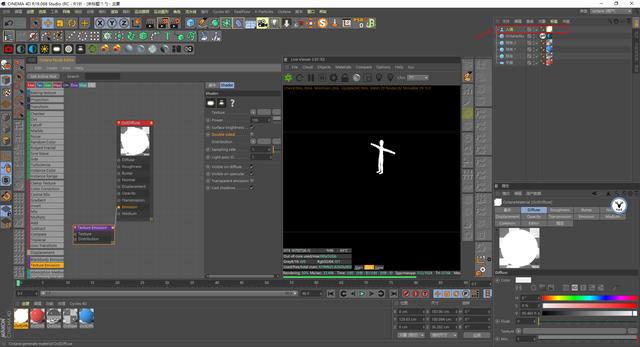
Shadows阴影通道很好理解,就是场景中的阴影:
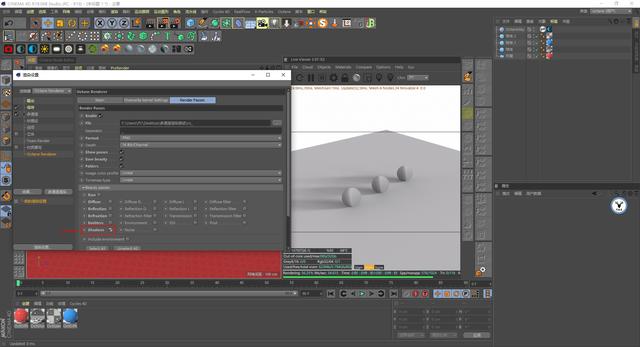
但有时候你会发现阴影通道没有效果,那么请检查一下你使用的是否是HDRI环境光并且没有勾选重要采样:
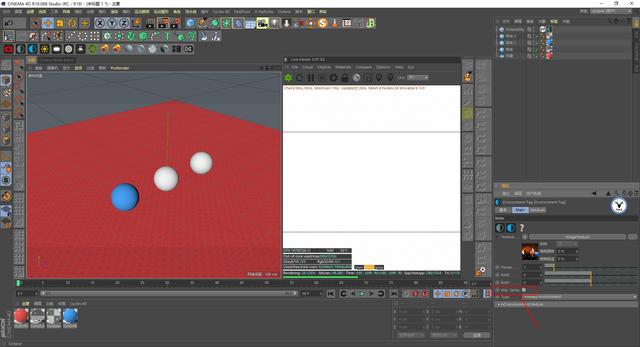
Post通道其实就是摄像机后期通道,大家都知道OC的摄像机后期其实还是很好看的:
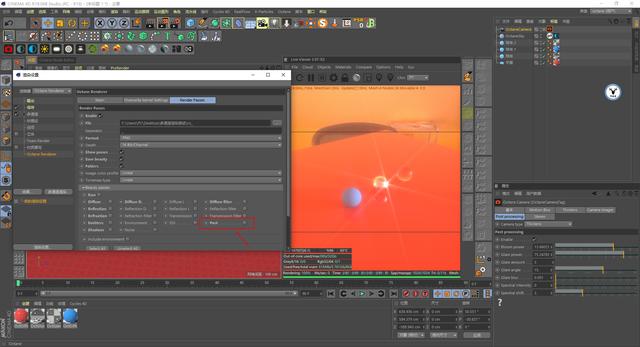
需要注意的是当我们勾选Post通道以后,OC会在实时渲染框里把Post的效果单独分离出来,那么Main主通道上面就看不到摄像机后期的效果了:

Beauty passes需要注意的就这些吧,其他的什么漫射、反射、折射等不是很好理解就是不常用。
3、Render layer渲染层
这是我今天想要着重分享的内容之一,它可以通过将场景定义为不同的图层从而进行不同的操作,当我们启用渲染层以后,你会发现场景全部消失了:
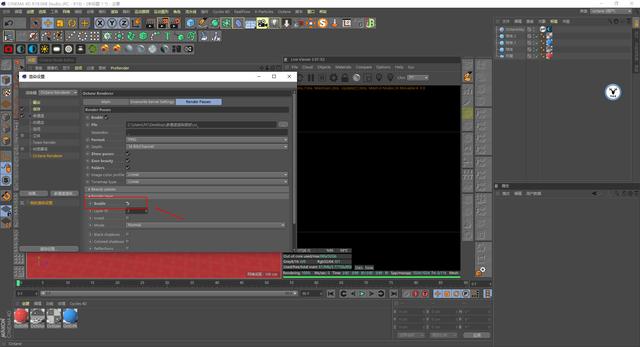
这是由于OC场景中的所有对象默认图层ID为1,而渲染图层的显示默认是2,当我们把图层ID改为1,场景就回来了并且会过滤掉HDRI环境或者日光的环境:
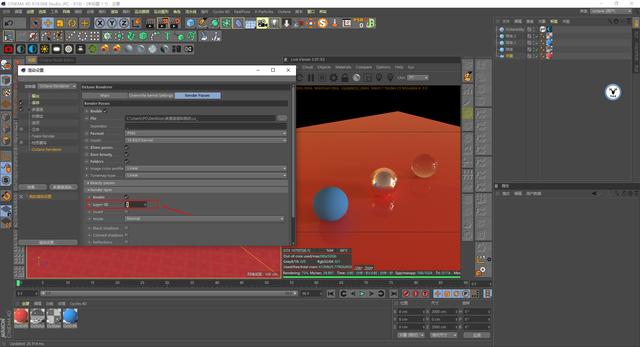
如果我现在给平面添加OC的对象标签,并且把图层ID设置为2,再在OC设置里把Alpha通道勾选上,图层1的对象就会全部单独显示出来:
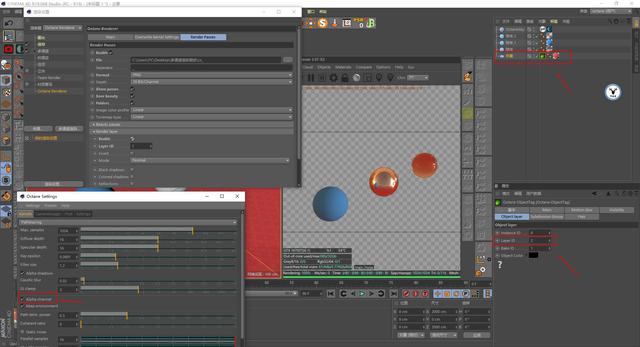
说到这里可能大家还是不太清楚具体用到什么地方,感觉这和对象缓存没什么区别,重点是当我们勾选Black Shadows以后,对象的投影是可以单独捕捉出来的:
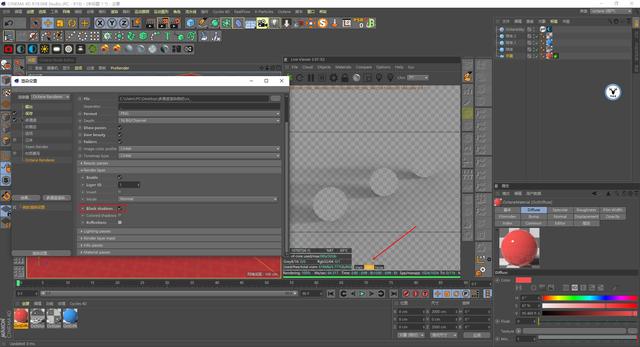
还记得前面一篇文章里我们提到制作无限地面的话题,用给平面添加漫射材质勾选蒙板的方法捕捉投影,虽然便捷但是对象上会丢失很多细节,并且仅限用于没有反射的地面:
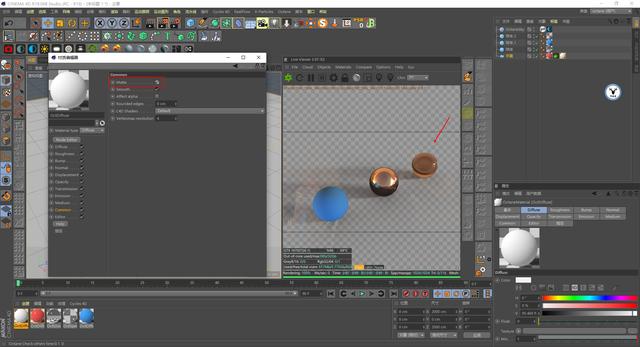
而使用渲染层就很好的解决了这个问题,因为它其实仅仅是隐藏了图层,但是并没有改变地面与对象的交互。
例如我这里更改地面的颜色,可以看到对象与地面的交互同时也会发生改变:
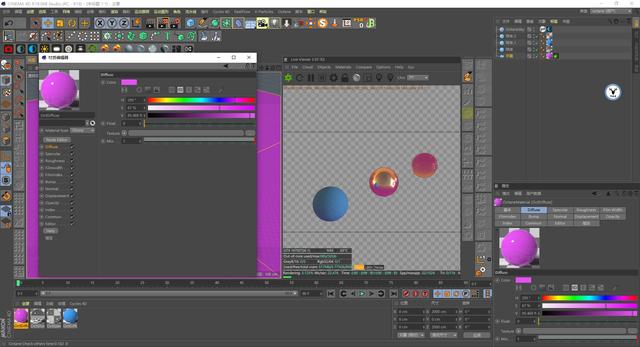
并且当我们勾选ReflectIons反射以后,可以看到地面反射、光的反弹甚至是焦散等信息都很好的保留了下来:
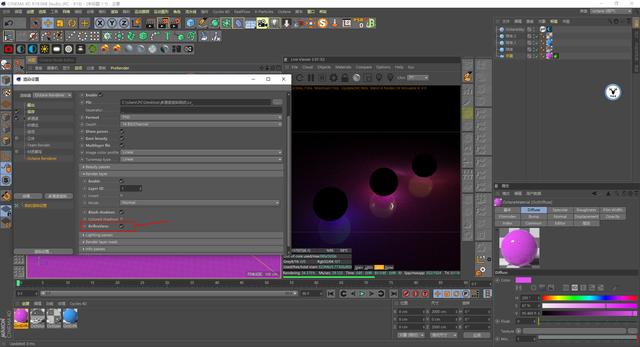
那么以此按照我们前面说的保存渲染为psd格式的方法,就能非常容易做出一个丢失细节最少的无限地面的效果了:
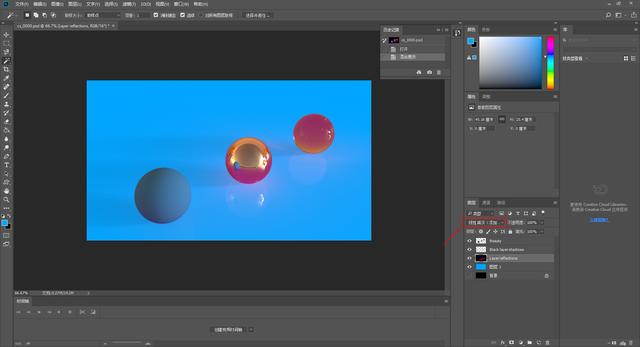
最后一个Colored Shadows彩色阴影的选项顺带提一下,只有当对象是一个有颜色的透明材质,同时勾选伪造阴影的情况下,才会起作用,这一点大家了解一下就好:
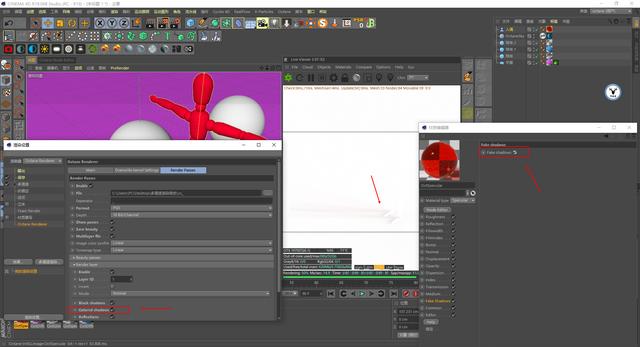
4、Lighting passes(灯光通道)
灯光通道其实很简单,可以单独把环境光、日光或者灯光单独分出来,例如你的场景里有多盏冷光和暖光,可以分别编好灯光的ID便于后期统一调整:

说到灯光,这里额外多说一句,大家知道oc3.07是没有灯光排除的,如果我既希望灯光产生照明,但是又不想灯光在场景中出现或者产生反射怎么办呢。
很简单,将灯光里的反射取消勾选同时将不透明度改为0就可以了:

需要注意的是这不是真正意义上的灯光排除,它无法控制某一个对象单独排除灯光。
5、Render layer mask(渲染图层蒙板)
这个也是OC分层渲染里大家用的最多的地方,主要用于单独给对象建立选区,用于后期抠图用。
这里有几点需要着重说明一下,首先例如我现在想要把三个球体单独抠出来,那么给三个球体分别添加OC的对象标签,对象缓存ID分别是123,同时在渲染图层蒙版里勾选123:
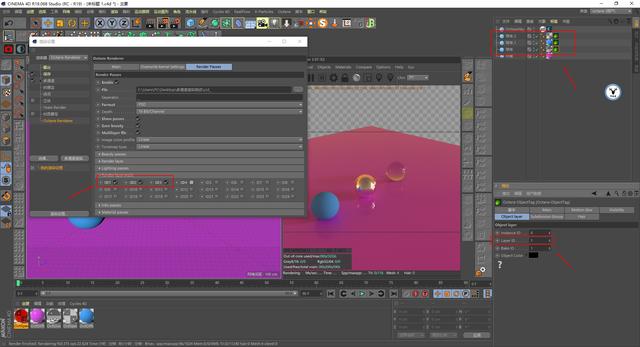
渲染完毕之后在层的通道里观察,你会发现对象缓存1渲染出来不正确,默认的把地面也渲染进来了:
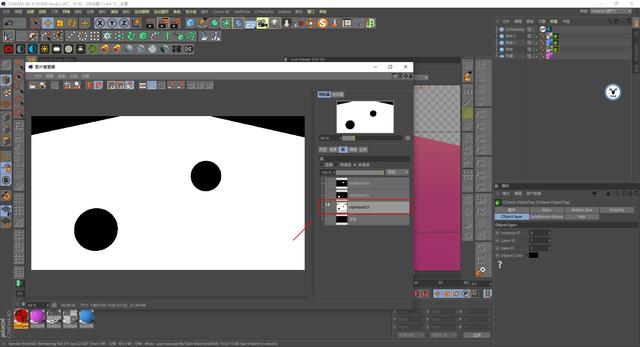
前面渲染层的时候我们就有提到,因为OC默认场景中的所有对象缓存是1,所以当球体对象缓存是1的时候,它和没有添加对象缓存的地面默认是在一个图层里面。
因此当我们要单独抠出球体的时候,对象缓存ID需要从2开始,同时在渲染图层蒙版里勾选234:
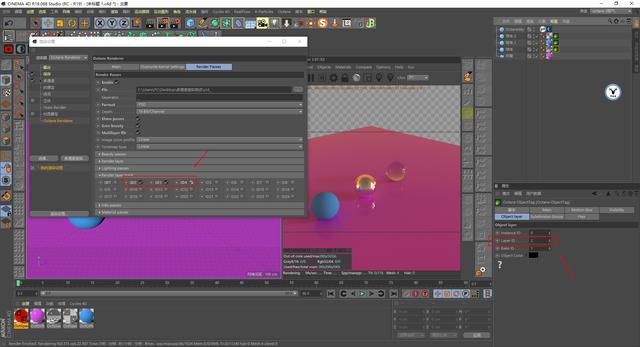
这样每一个对象缓存就都是正确的了:

其次渲染图层蒙版在与渲染层的结合使用上非常尴尬,你没有办法在渲染所有球体的同时给每个球体单独渲染图层蒙版。
只能做到在渲染所有球体的同时给每个球体统一添加图层蒙版,例如我这里渲染层ID设置为1,球体对象缓存为1,地面对象缓存为2,渲染图层蒙版里勾选对象缓存1:

渲染出来以后所有的球体是统一的一个图层蒙版,大家可以试试,无论哪种组合都只能是这样。
当然你可以自己手动后期去单独把图层蒙版做出几份来,但是这样的局限性非常大,特别如果是做动画:
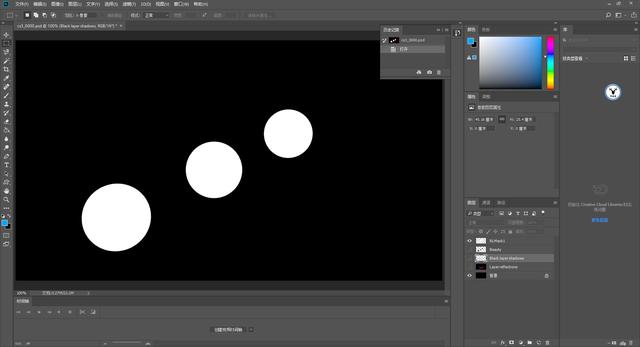
最后还有一点提示一下,OC里的所有通道包括完美通道、渲染层、灯光通道等,都是和渲染图同时渲染出来的,所以勾选与否基本上对渲染时间没有太大的影响。
而蒙板图层是在渲染完原图之后再进行渲染,所以渲染蒙板图层在渲染时间上会有一定影响:
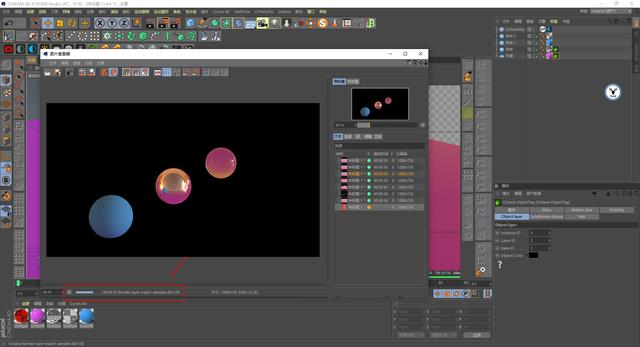
并且如果在渲染中途关闭渲染,就只会保留其他的通道图层,而蒙板图层就不会保留下来:
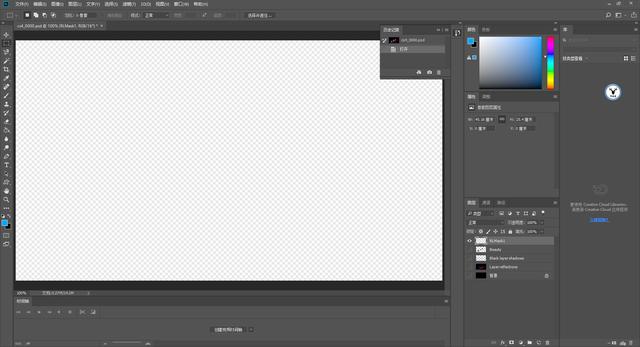
6、Info passes(信息通道)
信息通道和OC设置里选择信息通道渲染的效果是一样的,可以单独把场景对象的各种信息渲染出来:
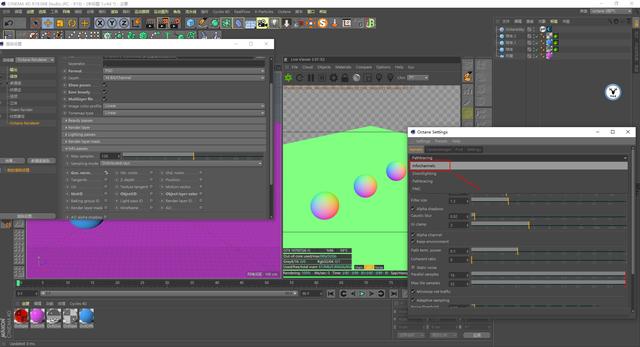
它可以渲染出很多有意思的效果例如线框图:
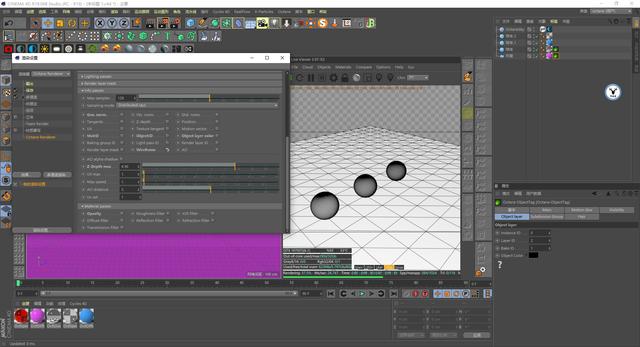
这里我着重说明两个通道,首先是AO,这个也是之前我看见群里有提到的但是个人认为不太准确的地方。
AO是环境吸收通道,环境吸收是什么意思我就不在这里赘述了,由于效果的问题,很多童鞋会误认为这个就是用来渲染白膜的,我看百度上也有这样的说明:
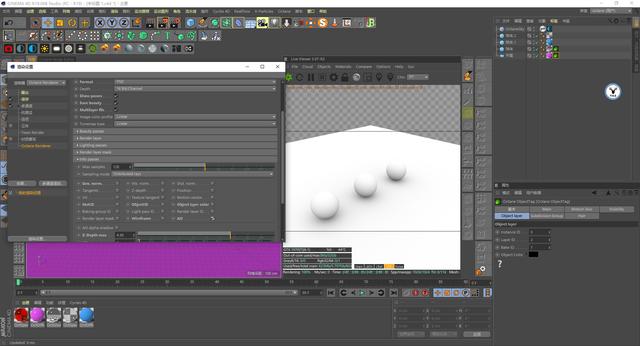
但其实OC渲染白膜的正确方法应该是将渲染设置里的Clay Rendering更改为Grey:
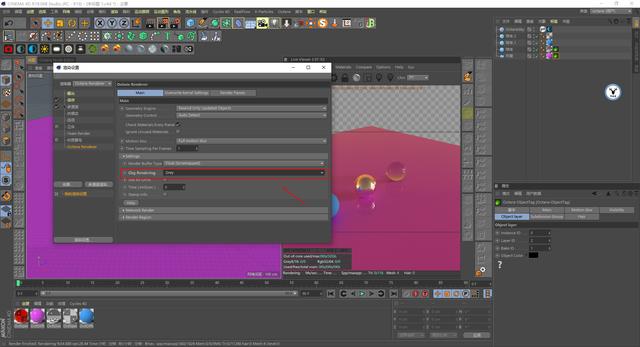
这个才是真正意义上的白膜,大家注意区分一下白膜与AO的效果:
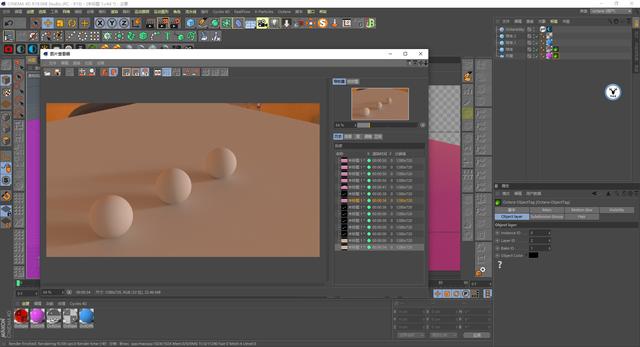
其次是Z通道也就是我们常说的深度通道,这个通道我们经常由于后期在AE里制作景深或者雾等,非常常用,勾选以后可以调整距离:
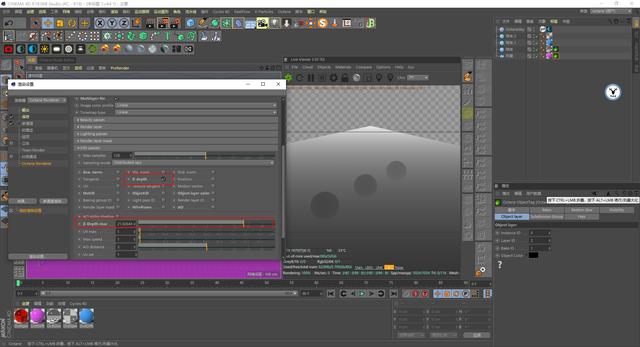
但是直接渲染你会发现Z通道不能被正确的渲染出来:
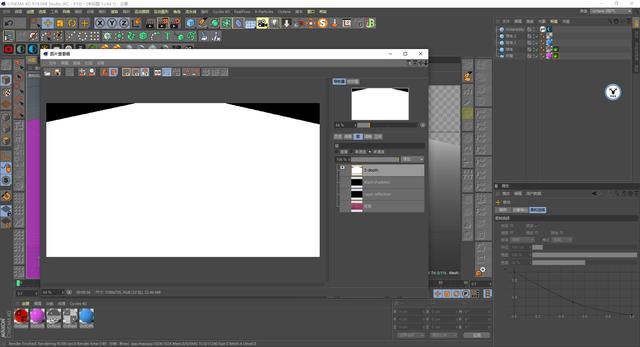
这是因为渲染设置里Z通道被二次矫正了的原因,需要把Tonemap模式从线性改为色调映射:
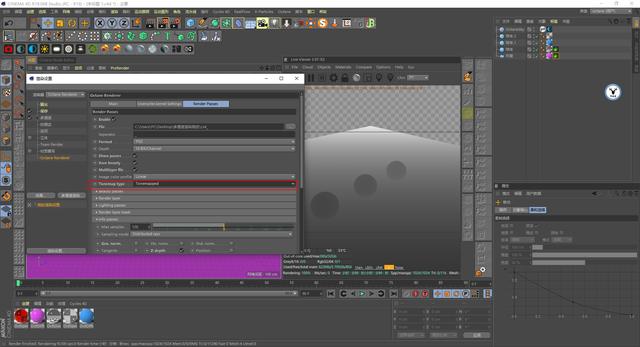
然后再进行渲染,Z通道就被正确的渲染出来了:
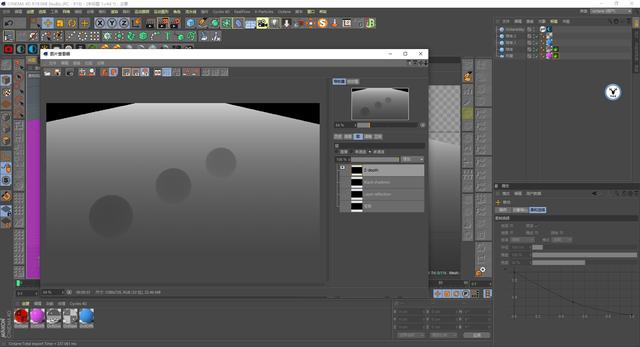
说到Z通道这里再多说一句,因为视角构图的原因,我们这里的Z通道是有空白区域的,而要正常后期操作,Z通道必须是一张完整的黑白渐变图才可以:
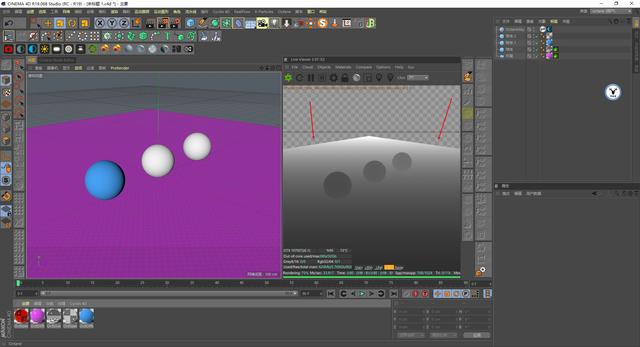
这里我们需要这么操作一下,新建一个巨大的球体让它包裹住场景,同时给球体一个漫射材质球,勾选蒙板,这样Z通道就是一张完整的黑白图了:
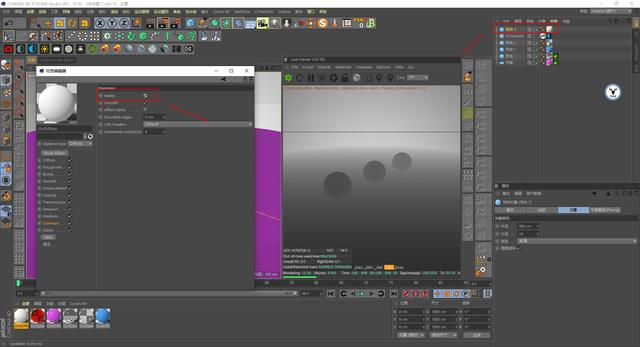
7、Material passes(材质通道)
顾名思义,可以把场景中的各种材质单独分离出来,说实话,我从来没有用过这个通道,就真的没有什么好说的了:

没想到一篇基础的内容梳理会篇幅这么长,其中确实也包含了许多细节的知识点:OC渲染保存建议、分层渲染、创建无限地面、渲染白膜和深度通道等。
后面我也打算继续写一些OC的知识点,方便遇到问题时查阅,同样也希望能够对大家有帮助,下面是今天的视频版:
视频版稍后单独发送
好啦,今天的内容就到这里,想要原视频的童鞋后台撩我获取吧!
更多内容欢迎关注公众号:
本文由“野鹿志”发布
转载前请联系马鹿野郎
私转必究





















 被折叠的 条评论
为什么被折叠?
被折叠的 条评论
为什么被折叠?








